Excelでクロス集計表(2Dテーブル)をフラットリストに変換する: 完全ガイド
Excelデータを扱う際、データが二次元形式で配置されたクロス集計表(ピボットテーブルや行列表とも呼ばれます)に出くわすことはよくあります。しかし、多くのデータ分析やレポート作成タスクでは、データを正規化されたリスト形式(「長い形式」のテーブル)にする必要があります。この記事では、クロス集計表をリストに変換するためのさまざまな効率的な方法を説明し、分析、フィルタリング、およびデータベースでの使用を容易にします。
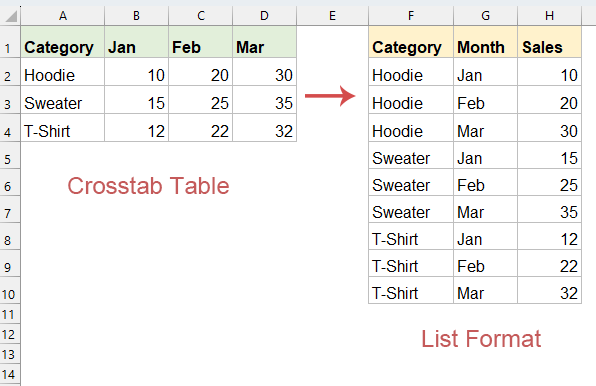
Excelでクロス集計表(2次元テーブル)をリストに変換する
POWER QUERYを使用してクロス集計表をリストに変換する
Excelでは、特に大規模なデータセットを処理する場合、Power Queryはデータを変換する最も効率的な方法です。
- データを選択し、「データ」タブに移動してから、「テーブル/範囲から」をクリックしてください。スクリーンショットをご覧ください:

- 表示された「テーブルの作成」ダイアログボックスで、[OK]ボタンをクリックします。

- その後、「Power Queryエディター」ウィンドウが開きます。ウィンドウ内で、最初の列(カテゴリ)以外のすべての列ヘッダーを選択します。

- そして、「変換」>「列のアンピボット」をクリックします。Power Queryは2つの新しい列を作成します。「属性」(以前の列ヘッダー)と「値」(セルの値)。

- 必要に応じてこれらの列の名前を適切に変更します(例:「月」と「売上」など)。
- 次に、「ホーム」>「閉じて読み込む」をクリックして、変換されたリストをExcelに戻します。フラットリストは新しいシートに表示されます。

Kutools for Excelを使用してクロス集計表をリストに変換する
Power Queryでもこの変換は可能ですが、Kutools for Excelは数回のクリックで最も迅速かつ簡単なソリューションを提供します。Kutools for Excelの「テーブルの次元を変換」機能を使用すると、複雑なクロス集計表を構造化されたリストに、またはその逆に簡単に変換でき、数式を書いたり、複数の変換ステップを踏む必要がありません。
Kutools for Excelをインストールした後、次の手順に従ってください:
- リストに変換するテーブルを選択します。次に、「Kutools」>「範囲」>「テーブルの次元を変換」をクリックします。

- 「テーブルの次元を変換」ダイアログボックスで、「二次元テーブルを一次元テーブルに変換」オプションをチェックし、「結果範囲」セクションで結果を配置するセルを選択します。スクリーンショットをご覧ください:

- 最後に、[OK]ボタンをクリックすると、元のテーブルがフラットリストに変換されたことが確認できます。

数式を使用してクロス集計表をリストに変換する
まだPower Queryの使用に慣れていない場合や、古いバージョンのExcelで動作するソリューションが必要な場合、これらの強力な数式はクロス集計データを構造化されたリスト形式に効果的に変換します。
カテゴリ列をリストするには、次の数式を適用してください:
=INDEX($A$2:$A$4, INT((ROW(A1)-1)/COLUMNS($B$1:$D$1))+1)エラー値が表示されるまで数式を下にドラッグして、カテゴリのすべての項目を取得します。スクリーンショットをご覧ください:
月列をリストするには、次の数式を適用してください:
=INDEX($B$1:$D$1, MOD(ROW(A1)-1, COLUMNS($B$1:$D$1))+1)必要なすべての行を埋めるために数式を下方にオートフィルし、範囲が元のカテゴリ列の行数と一致することを確認します。
他のすべてのデータをリストするには、次の数式を適用してください:
=INDEX($B$2:$D$4, INT((ROW(A1)-1)/COLUMNS($B$1:$D$1))+1, MOD(ROW(A1)-1, COLUMNS($B$1:$D$1))+1)すべてのデータが抽出されるまで数式を下にドラッグします。スクリーンショットをご覧ください:
結論
ほとんどのユーザーにとって、Power Queryはクロス集計表をリストに変換する際に、パワー、柔軟性、保守性の理想的なバランスを提供します。Kutoolsはそれをインストールしているユーザーにとって最も簡単なソリューションを提供し、数式は他のツールが利用できない場合の実行可能な選択肢として残ります。
自分の技術的なスキルレベル、Excelのバージョン、およびこの変換を実行する頻度に最も適した方法を選んでください。定期的なレポートやダッシュボードの場合、Power Queryの更新機能により、ほとんどのシナリオで最適な選択肢となります。さらに多くのExcelのヒントやコツを探求したい場合は、当社のウェブサイトには数千ものチュートリアルがあり、Excelをマスターするのに役立ちます。
関連記事:
最高のオフィス業務効率化ツール
| 🤖 | Kutools AI Aide:データ分析を革新します。主な機能:Intelligent Execution|コード生成|カスタム数式の作成|データの分析とグラフの生成|Kutools Functionsの呼び出し…… |
| 人気の機能:重複の検索・ハイライト・重複をマーキング|空白行を削除|データを失わずに列またはセルを統合|丸める…… | |
| スーパーLOOKUP:複数条件でのVLookup|複数値でのVLookup|複数シートの検索|ファジーマッチ…… | |
| 高度なドロップダウンリスト:ドロップダウンリストを素早く作成|連動ドロップダウンリスト|複数選択ドロップダウンリスト…… | |
| 列マネージャー:指定した数の列を追加 |列の移動 |非表示列の表示/非表示の切替| 範囲&列の比較…… | |
| 注目の機能:グリッドフォーカス|デザインビュー|強化された数式バー|ワークブック&ワークシートの管理|オートテキスト ライブラリ|日付ピッカー|データの統合 |セルの暗号化/復号化|リストで電子メールを送信|スーパーフィルター|特殊フィルタ(太字/斜体/取り消し線などをフィルター)…… | |
| トップ15ツールセット:12 種類のテキストツール(テキストの追加、特定の文字を削除など)|50種類以上のグラフ(ガントチャートなど)|40種類以上の便利な数式(誕生日に基づいて年齢を計算するなど)|19 種類の挿入ツール(QRコードの挿入、パスから画像の挿入など)|12 種類の変換ツール(単語に変換する、通貨変換など)|7種の統合&分割ツール(高度な行のマージ、セルの分割など)|… その他多数 |
Kutools for ExcelでExcelスキルを強化し、これまでにない効率を体感しましょう。 Kutools for Excelは300以上の高度な機能で生産性向上と保存時間を実現します。最も必要な機能はこちらをクリック...
Office TabでOfficeにタブインターフェースを追加し、作業をもっと簡単に
- Word、Excel、PowerPointでタブによる編集・閲覧を実現。
- 新しいウィンドウを開かず、同じウィンドウの新しいタブで複数のドキュメントを開いたり作成できます。
- 生産性が50%向上し、毎日のマウスクリック数を何百回も削減!
全てのKutoolsアドインを一つのインストーラーで
Kutools for Officeスイートは、Excel、Word、Outlook、PowerPoint用アドインとOffice Tab Proをまとめて提供。Officeアプリを横断して働くチームに最適です。
- オールインワンスイート — Excel、Word、Outlook、PowerPoint用アドインとOffice Tab Proが含まれます
- 1つのインストーラー・1つのライセンス —— 数分でセットアップ完了(MSI対応)
- 一括管理でより効率的 —— Officeアプリ間で快適な生産性を発揮
- 30日間フル機能お試し —— 登録やクレジットカード不要
- コストパフォーマンス最適 —— 個別購入よりお得







